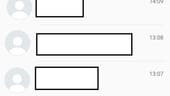Tipps für den beliebten Messenger Doppelte WhatsApp-Gruppen: So beseitigen Sie den Fehler





Normalerweise gibt es in WhatsApp keine doppelt angezeigten Gruppen. Wenn doch, handelt es sich um einen bekannten Fehler. Das können Sie tun.
Gruppen-Unterhaltungen in modernen Messengern bieten einige Vorteile und gehören daher für viele Menschen inzwischen zum Alltag. Umso ärgerlicher ist es, wenn eine solche Software, die Sie täglich nutzen, nicht das tut, was sie soll.
Zum Beispiel, wenn WhatsApp den ein oder anderen Gruppen-Chat immer wieder doppelt anzeigt und in Ihrer Unterhaltungsliste Verwirrung stiftet. Wir haben ein paar wirksame Maßnahmen für Sie, mit denen Sie das Problem aus der Welt schaffen.
Doppelt vorhandene Gruppen – ein Anzeigefehler
Bei einigen Nutzern kam es in der Vergangenheit bereits vor, dass WhatsApp Chat-Gruppen doppelt angezeigt hat. Dahinter verbirgt sich keine gewollte Funktion des Messengers. Stattdessen handelt es sich um einen Anzeigefehler in der Software.
Wichtig ist, dass Sie nicht vorschnell versuchen, eine der doppelt vorhandenen WhatsApp-Gruppen zu löschen. Denn eine Software knüpft derartige Datensätze intern üblicherweise an eine eindeutige ID. Über diese lassen sich im Programmcode verschiedene Aktionen ausführen, zu denen auch das Löschen gehört.
Da beide Gruppeneinträge auf die gleiche Gruppe verweisen, ist die Wahrscheinlichkeit groß, dass beim Löschvorgang beide Gruppenchats verschwinden.
Doppelt erscheinende WhatsApp-Gruppen beseitigen
Es gibt andere Maßnahmen, die Ihnen bei der Problemlösung helfen. Führen Sie eine nach der anderen durch und prüfen Sie nach jeder der folgenden sechs Aktionen immer wieder, ob die doppelt vorhandenen Chat-Gruppen in WhatsApp noch vorhanden sind.
- Schließen Sie die WhatsApp-Anwendung auf Ihrem Smartphone und starten Sie sie neu.
- Prüfen Sie im Google Play Store oder im App Store von Apple, ob eine neue Version von WhatsApp vorliegt und installieren Sie diese, falls vorhanden.
- Führen Sie einen Neustart Ihres Smartphones durch.
- Leeren Sie den Cache der WhatsApp-Anwendung. Auf dem iPhone geht das in den Systemeinstellungen unter "Allgemein > iPhone-Speicher > WhatsApp". Nutzen Sie ein Android-Smartphone, so löschen Sie den Cache unter "Einstellungen > Apps > WhatsApp > Speicher".
- Deinstallieren Sie WhatsApp vollständig von Ihrem Mobiltelefon und installieren Sie den Messenger anschließend neu. Achten Sie jedoch darauf, dass Sie ein aktuelles Backup haben, mit dem sich Ihre Unterhaltungen im Anschluss wiederherstellen lassen.
- Wenn Sie die Möglichkeit haben, von einem anderen Teilnehmer der doppelt angezeigten WhatsApp-Gruppe eine neue Einladung zu erhalten, verlassen Sie die Gruppe und treten Sie erneut ein.
Wenn nichts hilft: Problem an den Support melden
Falls keine der oben genannten Maßnahmen hilft, senden Sie einen Fehlerbericht an WhatsApp, so dass ein Entwickler des Unternehmens das Problem untersuchen und beheben kann. Beschreiben Sie den Fehler dafür möglichst präzise in dem Textfeld, das Sie innerhalb des Messengers unter "Einstellungen > Hilfe > Kontaktiere uns" finden.
Wenn Sie außerdem den Haken bei "Geräteinformationen einschließen" setzen, kann der Support das Problem in Bezug auf Ihre spezifische Hard- und Softwarekonfiguration genauer analysieren. Dadurch steigen die Chancen, dass Sie schnell eine Lösung erhalten.
- faq.whatsapp.com: "WhatsApp-Hilfebereich" (Stand: 29.03.2023)
- Eigene Recherche











 News folgen
News folgen